Nastavite mobilne storitve v iPhonu
Mobilna povezava iPhona zahteva kartico SIM, ki jo zagotovi ponudnik mobilnega omrežja; za storitev prenosa mobilnih podatkov se obrnite na svojega operaterja.
iPhone se lahko z mobilnim omrežjem vašega operaterja poveže prek kartice nano-SIM. Pri mobilniku iPhone, ki podpira uporabo dveh kartic SIM, lahko uporabite nano-SIM in eSIM (ni na voljo v vseh državah/regijah).
Naštetih je le nekaj načinov uporabe dveh kartic SIM:
Eno številko uporabite za poslovne namene, drugo za osebne.
Ko ste v tujini, uporabite paket prenosa podatkov lokalnega operaterja.
Lahko imate ločena paketa za klicanje in prenos podatkov.
Opomba: Za povezavo na dva ločena operaterja mora biti iPhone odklenjen.
Namestitev kartice nano-SIM
V režo pladnja kartice SIM vstavite papirno sponko ali orodje za izmet kartice SIM in ga potisnite proti iPhonu, da izvržete pladenj.
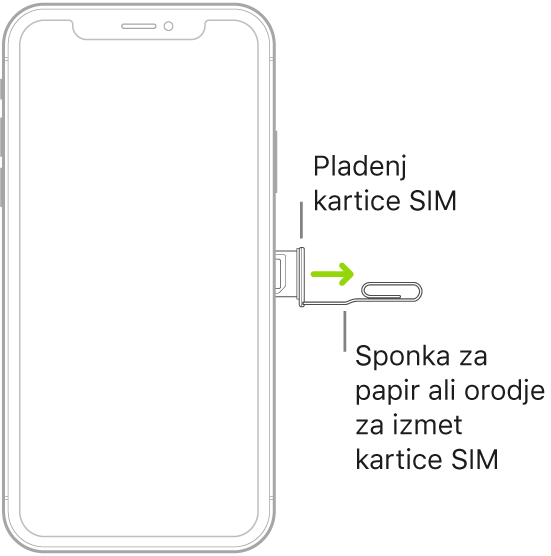
Opomba: Oblika in usmeritev pladnja kartice SIM sta odvisna od modela iPhona in vaše regije.
Odstranite pladenj z iPhona.
Vstavite kartico nano-SIM v pladenj. Prirezani vogal določa pravilno usmeritev.
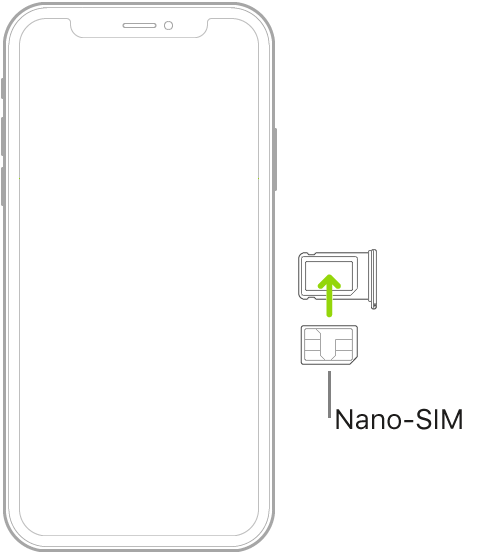
Znova namestite pladenj v iPhone.
Če ste že nastavili PIN za kartico nano-SIM, ob pozivu pazljivo vnesite PIN.
OPOZORILO: Kode PIN nikoli ne ugibajte. Nepravilen vnos kode PIN lahko povzroči trajen zaklep kartice SIM, zaradi česar ne boste mogli vzpostavljati telefonskih klicev ali uporabljati mobilnih podatkov, dokler ne pridobite nove kartice SIM. Glejte članek podpore Apple Use a SIM PIN iPhone or iPad.
Pomembno: Za uporabo mobilnih storitev pri povezovanju z omrežji GSM in nekaterimi omrežji CDMA morda potrebujete kartico nano-SIM. iPhone, ki je aktiviran v brezžičnem omrežju CDMA, bo morda potreboval kartico nano-SIM tudi za povezavo z omrežjem GSM, zlasti za mednarodno gostovanje. Za iPhone veljajo pravila vašega ponudnika brezžičnih storitev, ki lahko omejujejo uporabo drugih ponudnikov storitev in gostovanja, kljub sklenjeni pogodbi o zahtevanih minimalnih storitvah. Za več informacij se obrnite na svojega ponudnika brezžičnih storitev. Od brezžičnega omrežja, modela iPhona in vaše lokacije je odvisno, katere mobilne zmogljivosti so na voljo.
Nastavitev paketa prenosa podatkov s kartico eSIM
V modelih, ki podpirajo uporabo kartice eSIM, je eSIM vašega operaterja že digitalno shranjena v iPhonu.
Pojdite v Settings
 > Cellular in nato tapnite »Add Cellular Plan«.
> Cellular in nato tapnite »Add Cellular Plan«.iPhone postavite tako, da se koda QR vašega operaterja pojavi v okvirju ali pa ročno vnesite podatke. Morda boste morali vnesti potrditveno kodo vašega operaterja.
Tapnite »Add Cellular Plan«.
Če je vaš novi paket na drugi liniji, sledite navodilom na zaslonu, da nastavite, v kakšnem razmerju naj bosta paketa.
Paket lahko aktivirate tudi v operaterjevi aplikaciji (če ponuja to možnost). Iz trgovine App Store prenesite operaterjevo aplikacijo in jo uporabite za aktivacijo paketa prenosa podatkov.
V iPhonu lahko shranite več kot eno kartico eSIM, vendar lahko naenkrat uporabljate le eno. Če želite zamenjati kartico eSIM, pojdite v Settings > Cellular, tapnite želeni paket in nato tapnite »Turn On This Line«.
Če uporabljate kartico nano-SIM, jo lahko uporabite le za drugo linijo. Glejte članek podpore Apple Using Dual SIM with an eSIM.
Upravljanje paketa prenosa podatkov
Med nastavitvijo pri modelih, ki podpirajo dve kartici SIM, lahko izberete, kako iPhone uporablja posamezno linijo. Če želite pozneje nastavitev spremeniti, naredite naslednje:
Pojdite v Settings
 > Cellular.
> Cellular.Naredite naslednje:
Tapnite »Cellular Data« in izberite privzeto linijo. Če želite dovoliti iPhonu, da uporablja katero koli linijo glede na pokritost in razpoložljivost, vklopite »Allow Cellular Data Switching«.
Če je prenos podatkov med gostovanjem vklopljen, boste za uporabo prenosa podatkov morda morali plačati, če ste izven regije, ki jo pokriva vaš operater.
Tapnite »Default Voice Line« in izberite linijo.
Pod možnostjo »Cellular Plans« tapnite linijo in nato spremenite nastavitve, kot so »Cellular Plan Label«, »Wi-Fi Calling« (če je na voljo pri vašem operaterju), »Calls on Other Devices« in »SIM PIN«. Oznaka se prikaže v »Phone«, »Messages« in »Contacts«.
Pri uporabi dveh kartic SIM upoštevajte naslednje:
Če želite omogočiti sprejemanje klicev na eni liniji, medtem ko se druga linija uporablja za klicanje, mora biti za prvo linijo vklopljena funkcija Wi-Fi Calling. Če sprejmete klic na eni liniji, medtem ko se druga uporablja za klicanje, in ni na voljo nobena brezžična povezava, iPhone za sprejemanje klica na drugi liniji uporabi podatkovno povezavo linije, ki se uporablja za klicanje. Zaračunajo se vam lahko stroški. Če želite sprejeti klic na drugi liniji, mora biti za linijo, ki se uporablja za klicanje, v nastavitvah omogočena uporaba mobilnih podatkov (ali kot privzeta linija ali kot neprivzeta linija z vklopljeno možnostjo »Allow Cellular Data Switching«).
Če za eno od linij ne vklopite funkcije Wi-Fi Calling, se dohodni klici na tej liniji (vključno s klici služb za nujno pomoč) preusmerijo neposredno v glasovno pošto (če je na voljo pri vašem operaterju), ko je druga linija zasedena; obvestil o zgrešenem klicu ne boste prejeli.
Če nastavite pogojno preusmeritev klica (če je na voljo pri operaterju) od ene linije na drugo, ko je linija zasedena ali ni povezana v omrežje, se klici ne preusmerijo na telefonski predal; za informacije o nastavitvah se obrnite na svojega operaterja.
Če opravljate klic z druge naprave, npr. računalnika Mac, prek iPhona z dvema karticama SIM, se klic opravi na vaši prednostni glasovni liniji.
Če začnete pogovor s sporočili SMS/MMS na eni liniji, te ne morete zamenjati med pogovorom; za zamenjavo morate pogovor izbrisati in začeti znova na drugi liniji. Če v sporočilih SMS/MMS pošiljate priloge na liniji, ki ni namenjena za prenos podatkov, se vam bo to morda dodatno zaračunalo.
Instant Hotspot in osebna dostopna točka uporabljata linijo, ki je namenjena prenosu podatkov.
Pri upravljanju paketa prenosa podatkov upoštevajte veljavne stroške za podatke, glasovno pošto in gostovanje, zlasti ko potujete s svojim iPhonom. Glejte razdelek Ogled ali spreminjanje nastavitev mobilnega omrežja v iPhonu.
Nekateri operaterji omogočajo odklep iPhona za uporabo v omrežju drugega operaterja (zaračunajo se vam lahko dodatni stroški). Za informacije o odobritvi in nastavitvi se obrnite na svojega operaterja. Glejte članek podpore Apple How to unlock your iPhone for use with different carrier.